티스토리 파비콘 만들기

파비콘이 대체 뭐야?
웹 브라우저를 열어서 네이버, 유튜브 등의 사이트에 접속하면 각 사이트를 대표하는 그림만으로 각 탭의 이름을 보지 않고도 어떤 사이트인지 알 수가 있습니다.
티스토리에서 우리 블로그에 파비콘을 설정해주면 우리의 블로그도 한 눈에 구분이 되는 로고를 달아주는 것과 같은데요.
이렇게 파비콘을 설정해주면 블로그 지수를 높이는데도 도움이 된다고 하니 파비콘 설정을 해주면 좋습니다.
티스토리 블로그를 개설한 직후라면, 프로필 이미지, 아이콘 이미지, 파비콘 이미지가 비어있을텐데
파비콘을 만들어서 다 함께 업로드를 해보도록 합니다!
티스토리 파비콘 만들기 목차
1. 프로필 이미지 설정
2. 아이콘 이미지 설정
3. 파비콘 설정하기
프로필 이미지 설정
먼저 블로그 설정에서 왼편의 맨 하단, 관리 > 블로그로 들어갑니다.
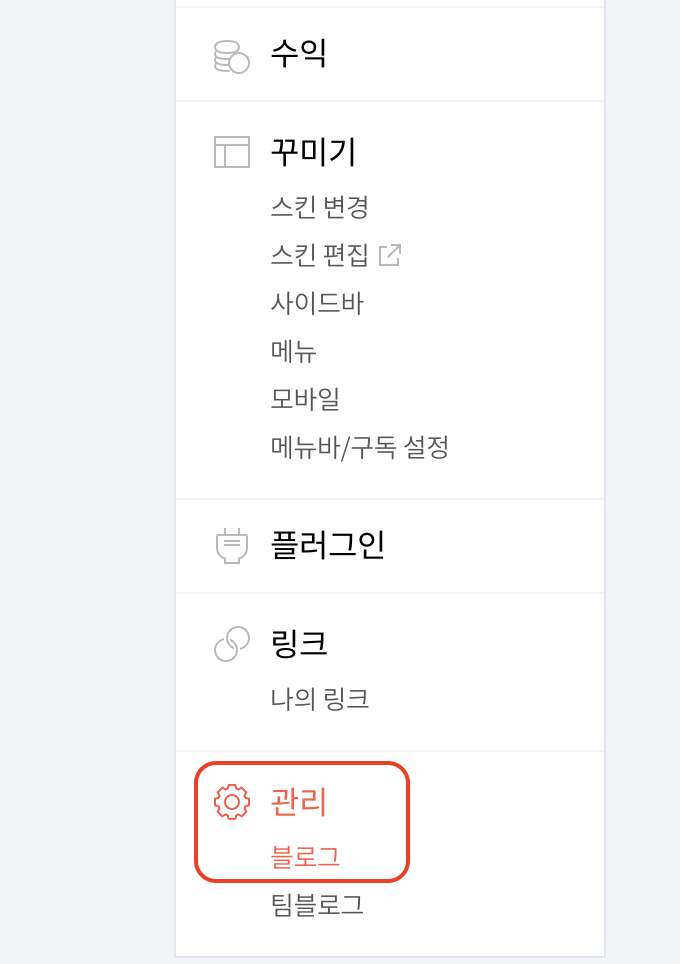
그러면 아래와 같은 화면이 나옵니다.
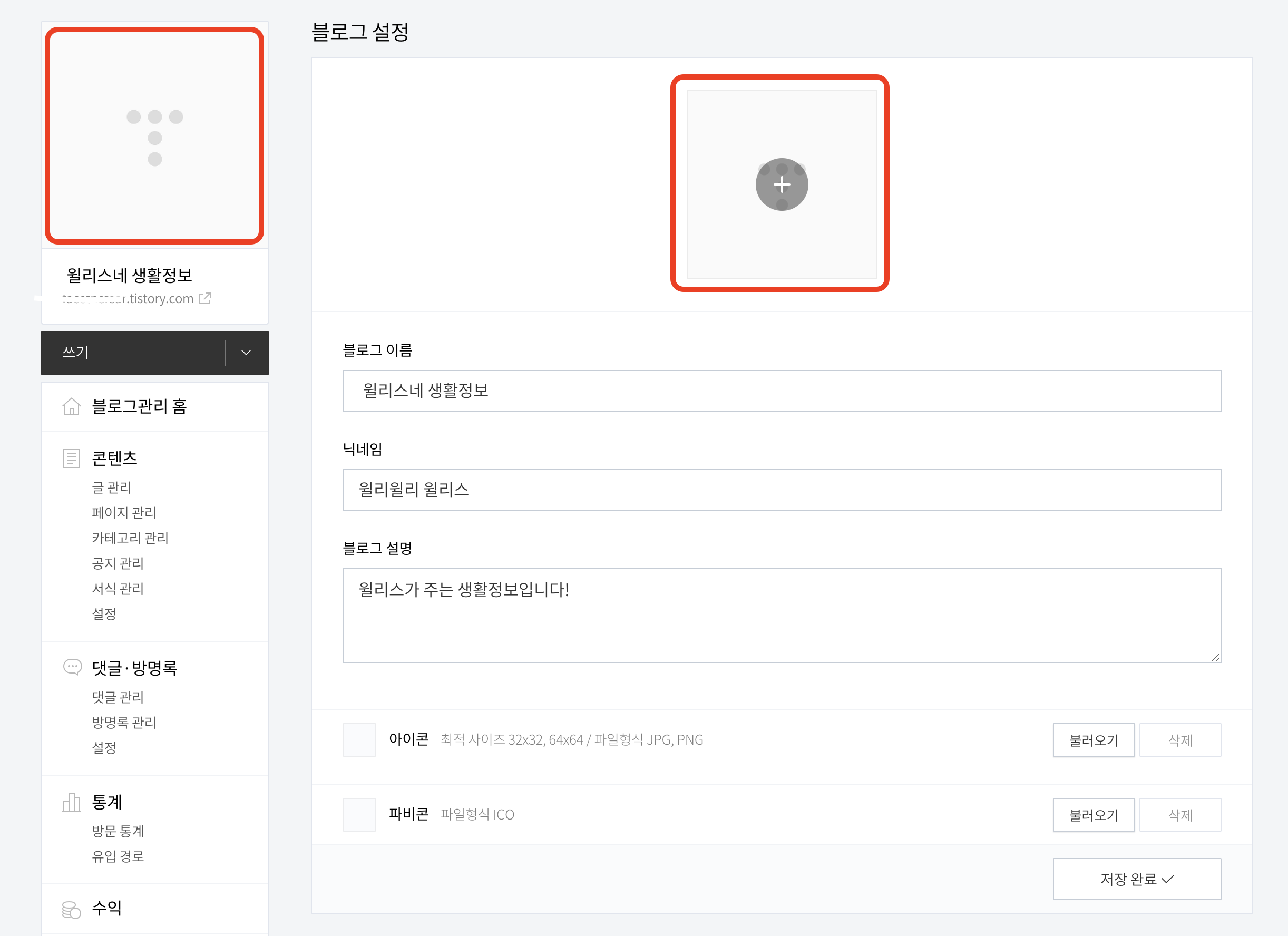
일단 저는 블로그 이름, 닉네임, 블로그 설명까지 쓰고 저장해 두었습니다.
위 빨간 네모는 프로필 이미지를 업로드하면 프로필 이미지가 적용되는 부분입니다.
프로필 이미지가 아직 없다면 '캔바'라는 사이트에서 파비콘까지 적용 가능한 이미지를 만들 수 있습니다.
아래 포스팅에서 상세하게 확인이 가능합니다!
티스토리 프로필, 아이콘, 파비콘 만들기 - 캔바 사용법 (캔바 가입, 템플릿, SNS 홍보)
티스토리 프로필 이미지를 만들고 싶다! 단순히 기존에 가지고 있는 사진이나 그림을 프로필 이미지로 업로드할 수도 있지만 조금 더 신경써서 내 블로그를 브랜딩하고 싶다면 프로필 이미지를
sugarygrass.tistory.com
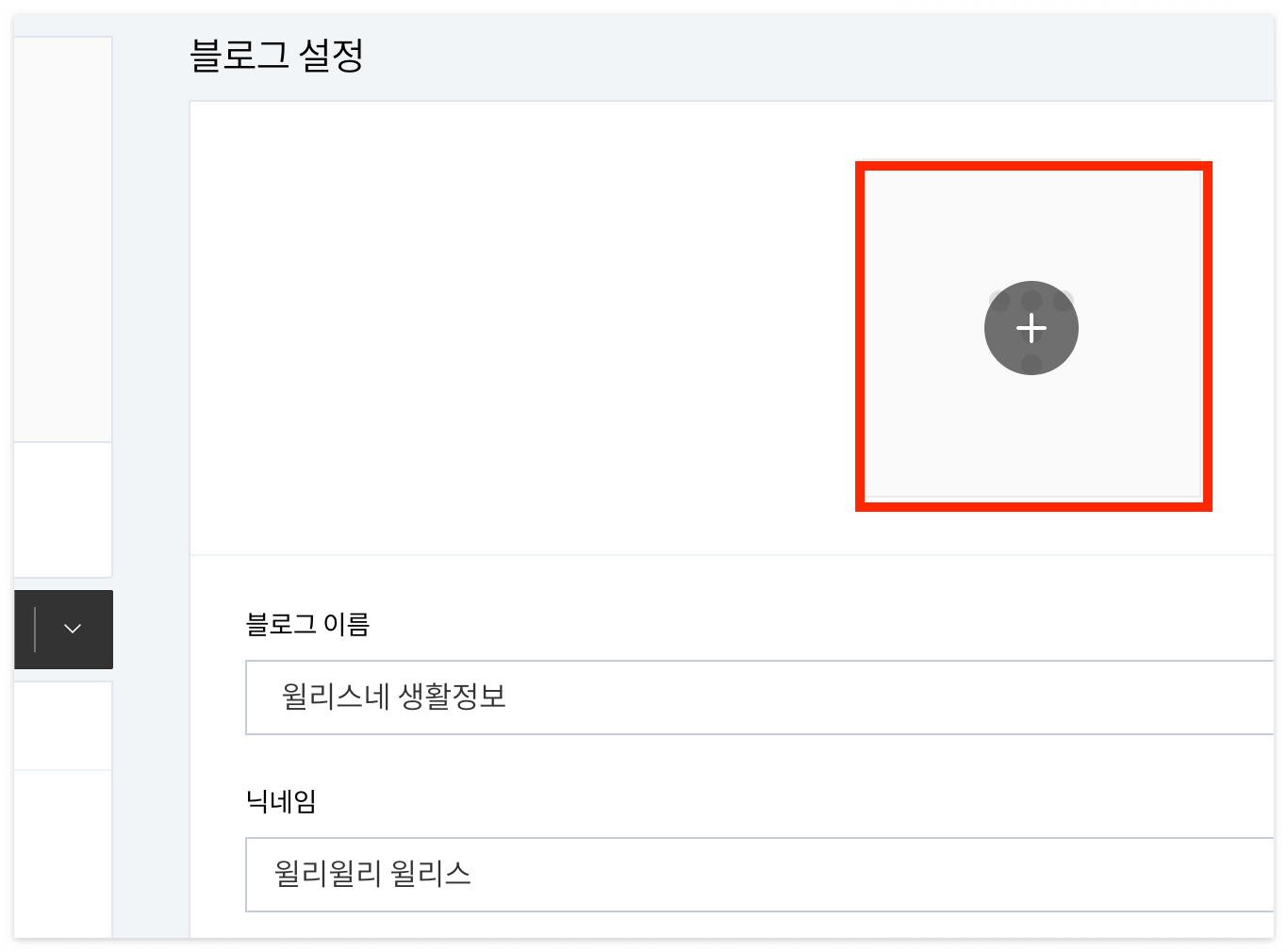
위 플러스 버튼을 눌러서 프로필 이미지로 만들어 둔 이미지를 업로드합니다.
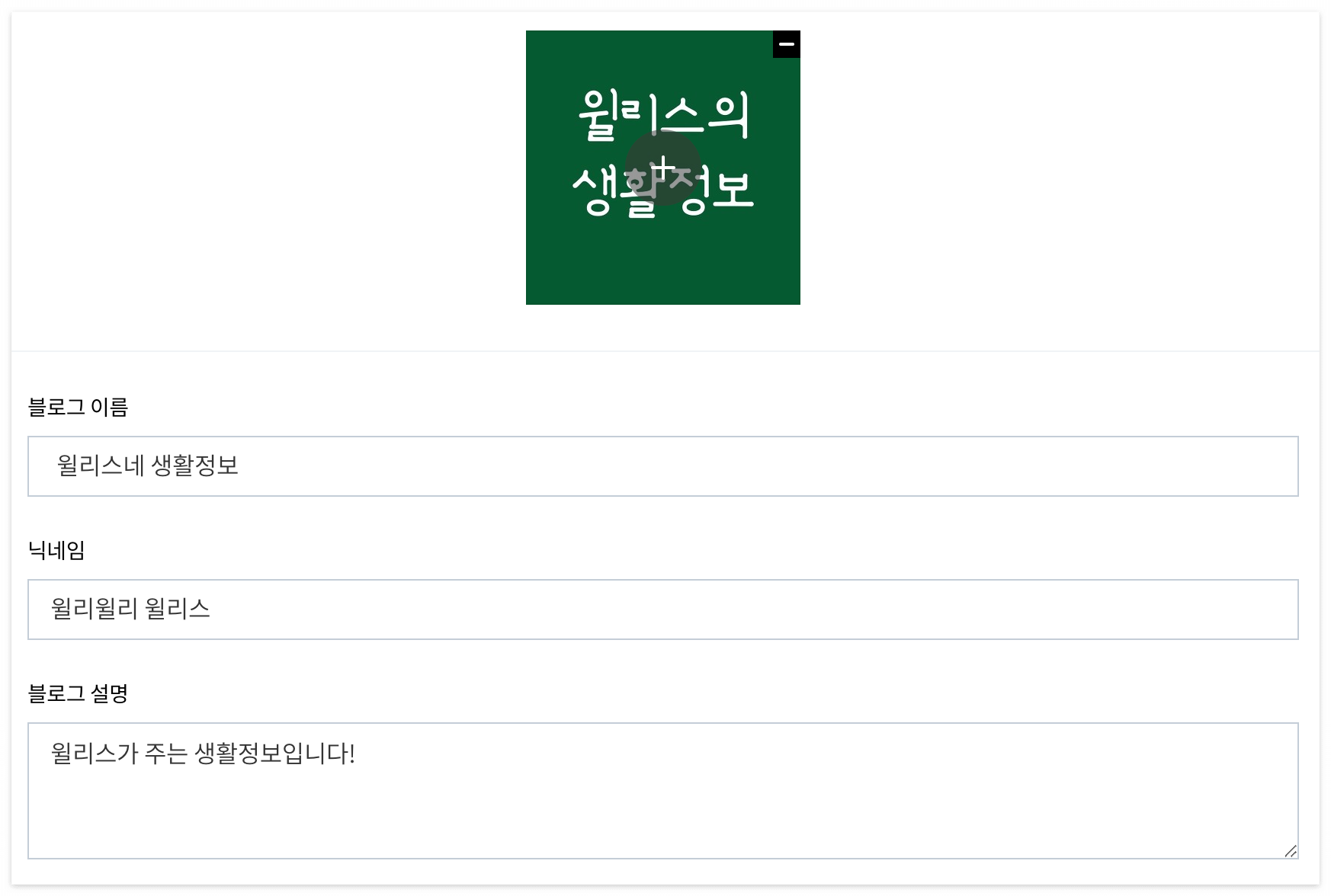
위와 같이 프로필 이미지가 적용되었습니다.
이제는 아이콘 이미지를 설정해 보겠습니다.
아이콘 이미지 설정
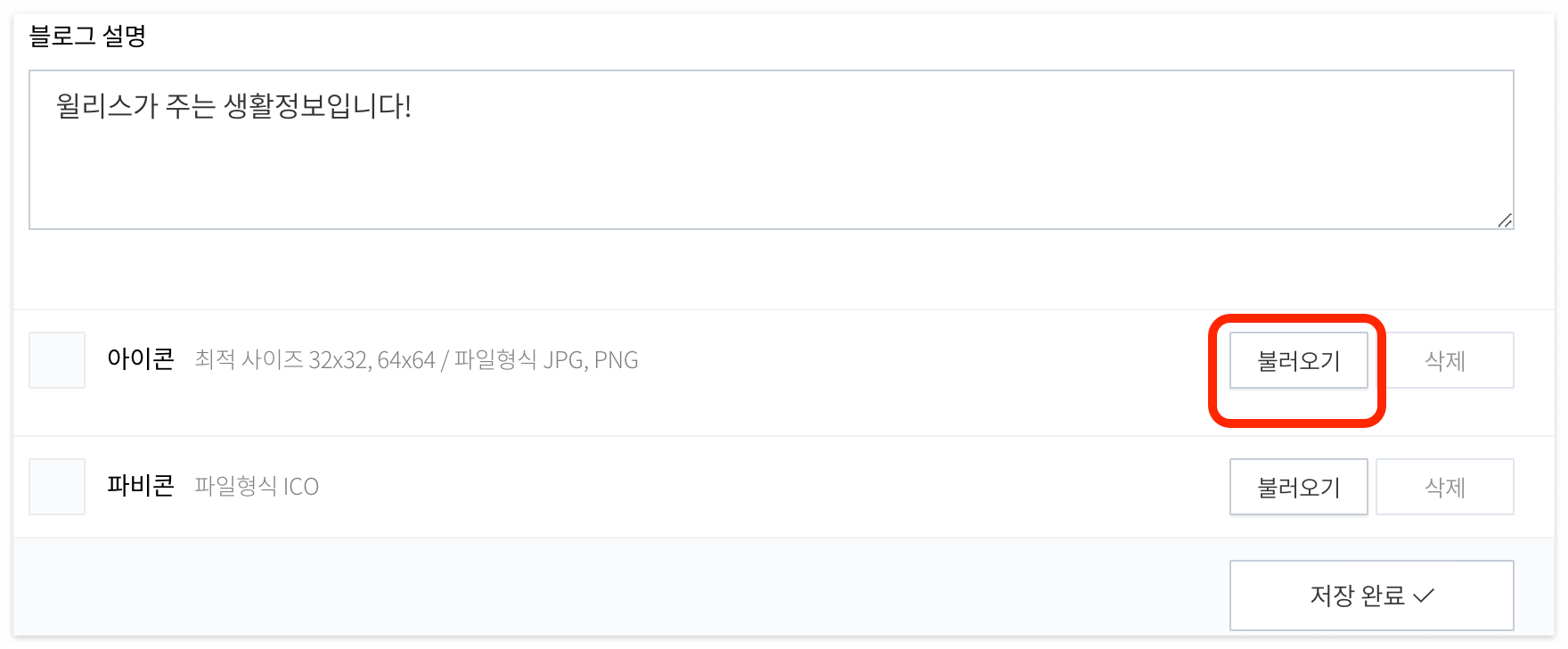
아이콘 이미지 설정도 아주 간단합니다.
프로필 이미지로 업로드한 동등한 이미지를 똑같이 업로드하면 됩니다.
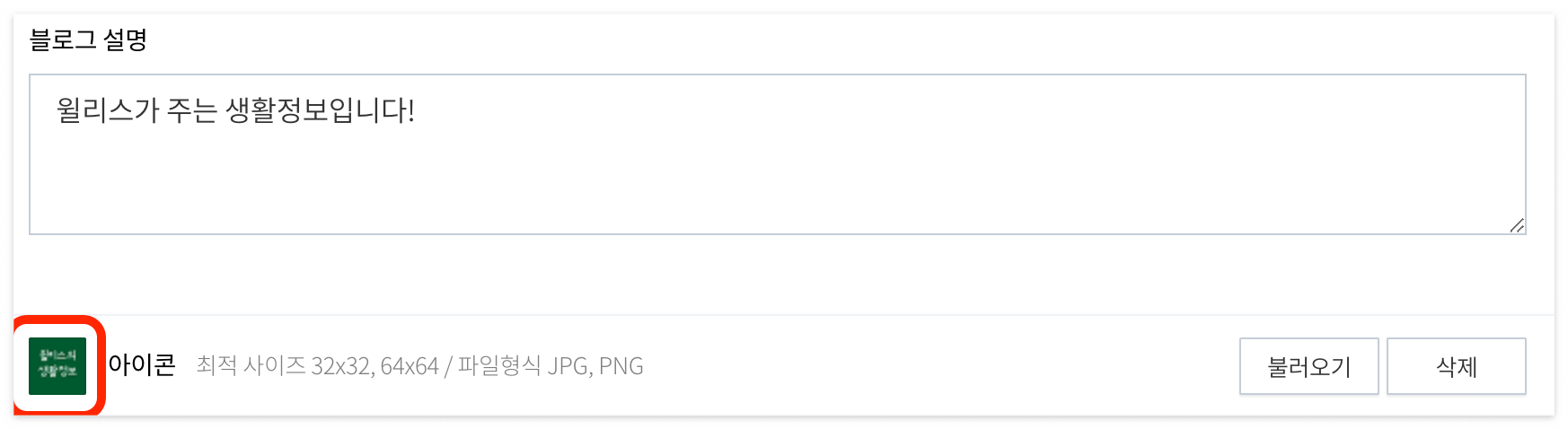
그러면 이렇게 아이콘 이미지가 적용되었습니다.
이제 마지막 하이라이트, 파비콘을 적용해 보겠습니다.
파비콘 설정하기
파비콘은 위에서 사용했던 이미지를 그대로 적용할 수 없고, 확장자가 ico인 파일로 변환을 해주어야 합니다.
아래 사이트에서 손쉽게 파비콘을 만들 수 있습니다.
아래 사이트로 클릭해서 창을 열어줍니다.
Favicon & App Icon Generator
Upload an image (PNG to ICO, JPG to ICO, GIF to ICO) and convert it to a Windows favicon (.ico) and App Icons. Learn more about favicons.
www.favicon-generator.org
바로 뜨는 메인 화면에서 아래와 같은 부분을 찾아주세요.
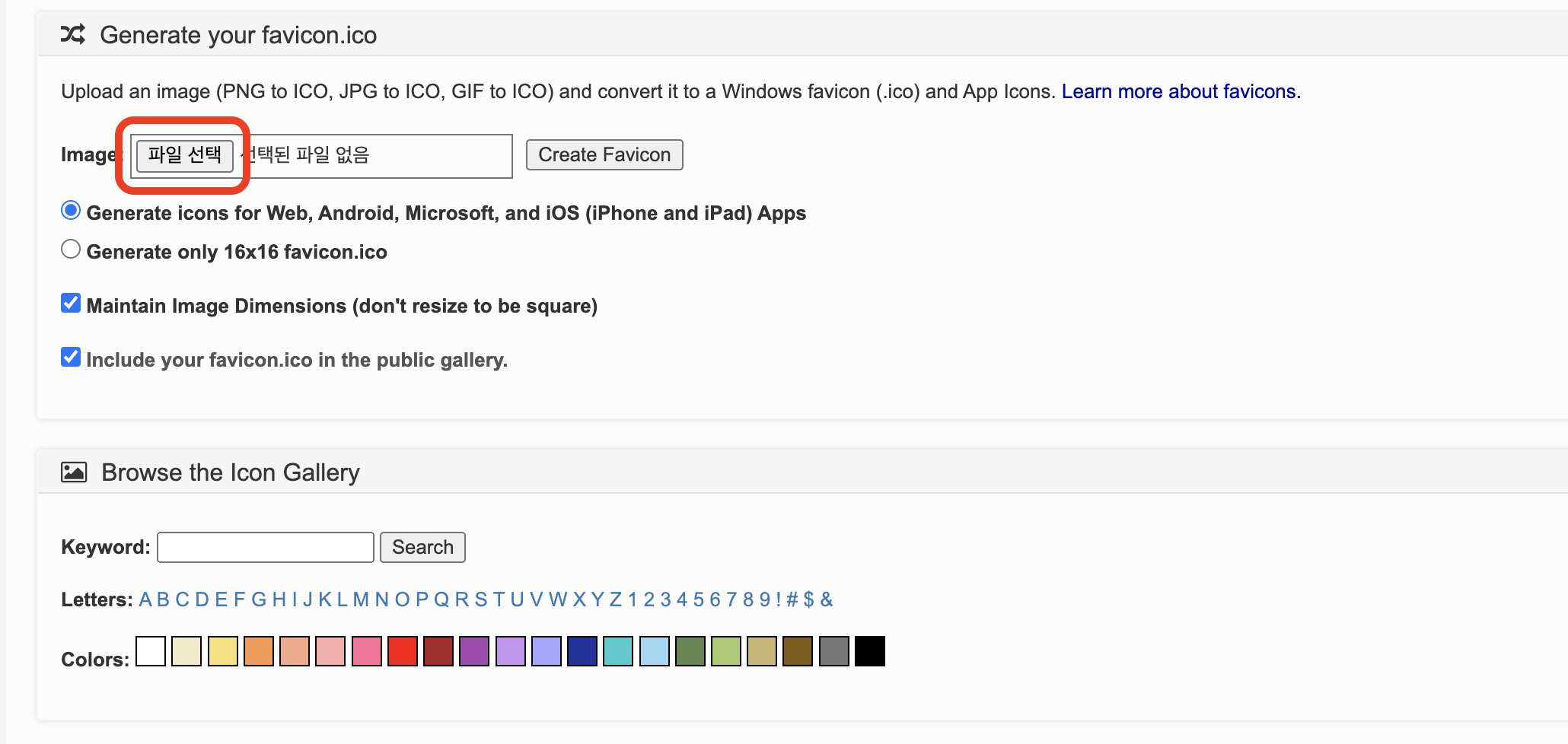
파일 선택을 눌러서 우리가 만든 프로필 이미지 파일을 업로드 해줍니다.
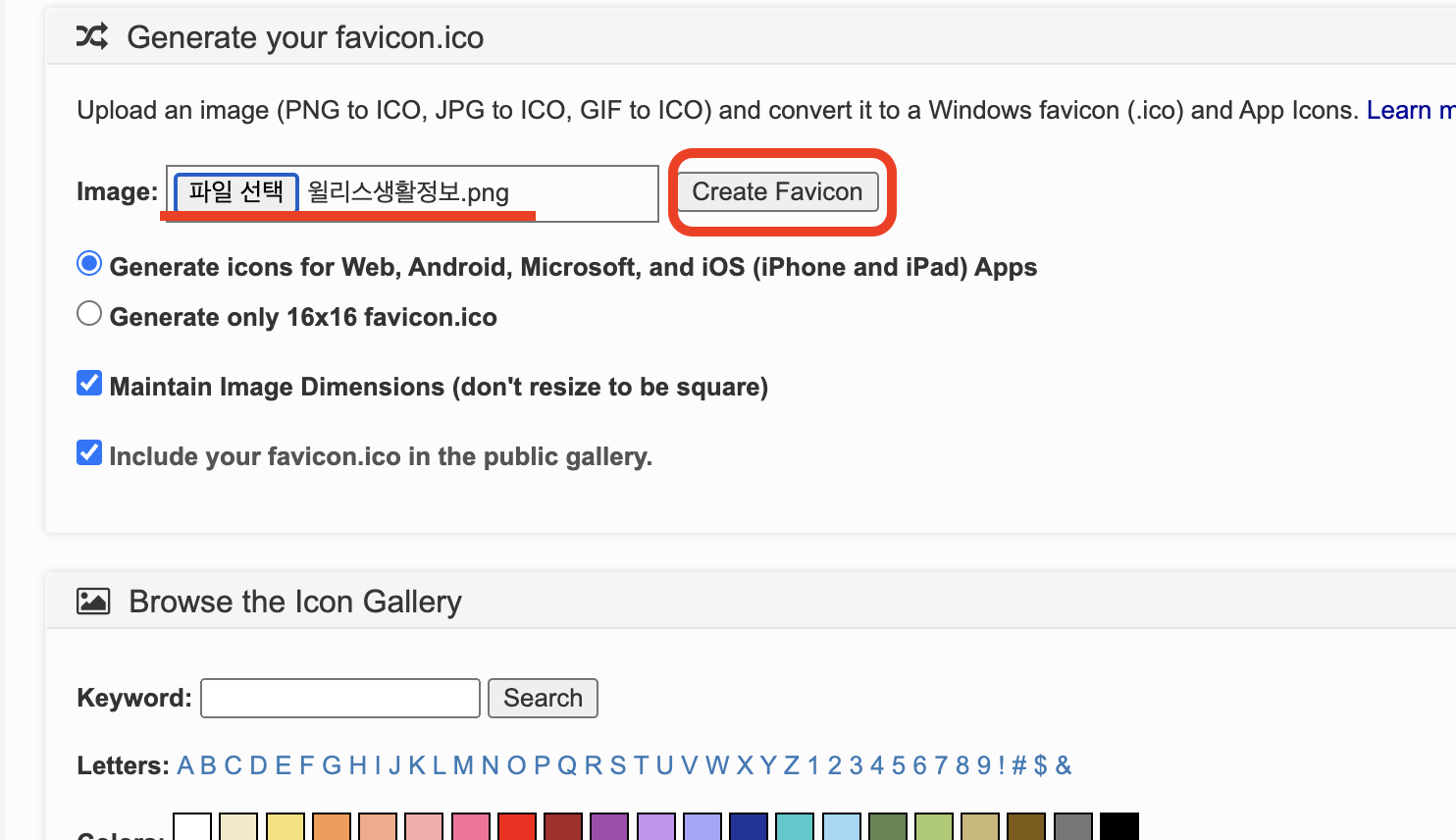
파일이 업로드 된 상태에서, Creat Favicon 버튼을 눌러줍니다.
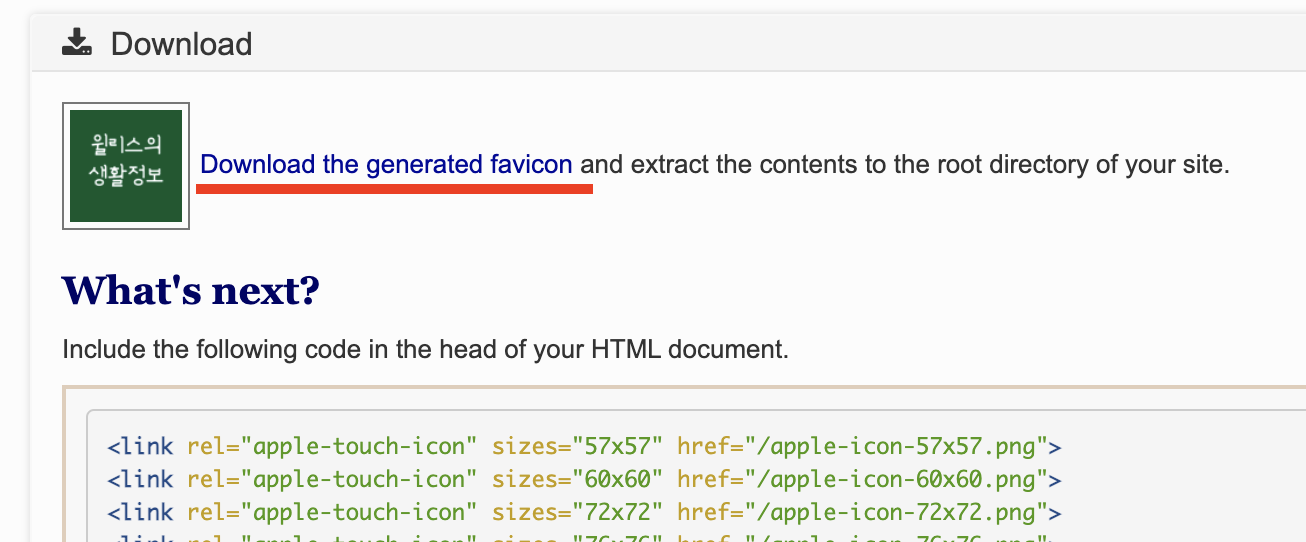
Download the generated favicon 을 눌러서 파비콘 파일를 다운받아 줍니다.
다운로드한 파일은 파일명이 영어와 숫자가 뒤죽박죽 섞여있는 압축파일인데요.
파일을 찾아서 압축을 풀어주겠습니다.
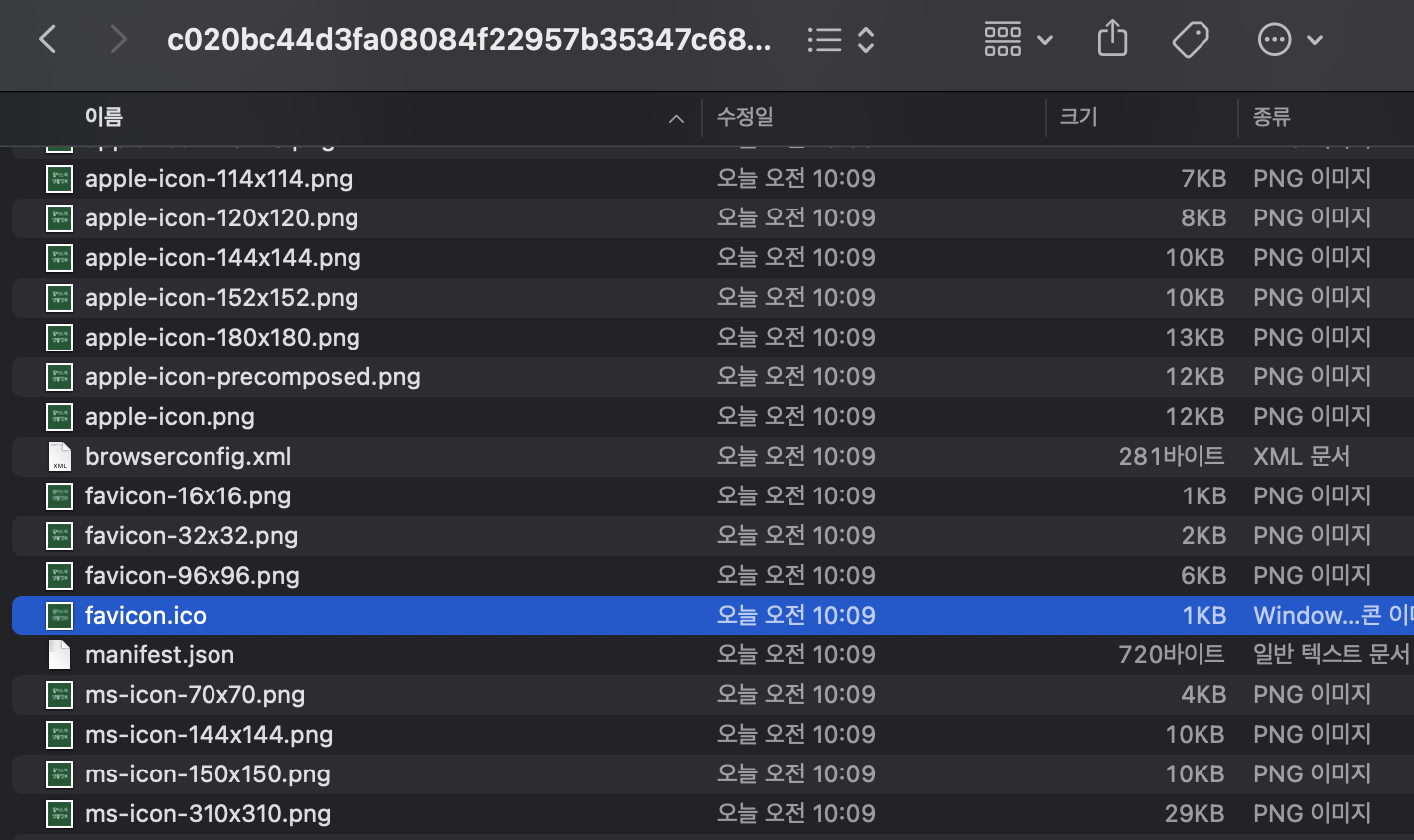
열어보면 안에 여러가지 파일이 많이 있는데, 파일명이 'favicon.ico' 라고 된 파일만 필요합니다.
이제 다시 티스토리 블로그 설정으로 돌아갑니다.
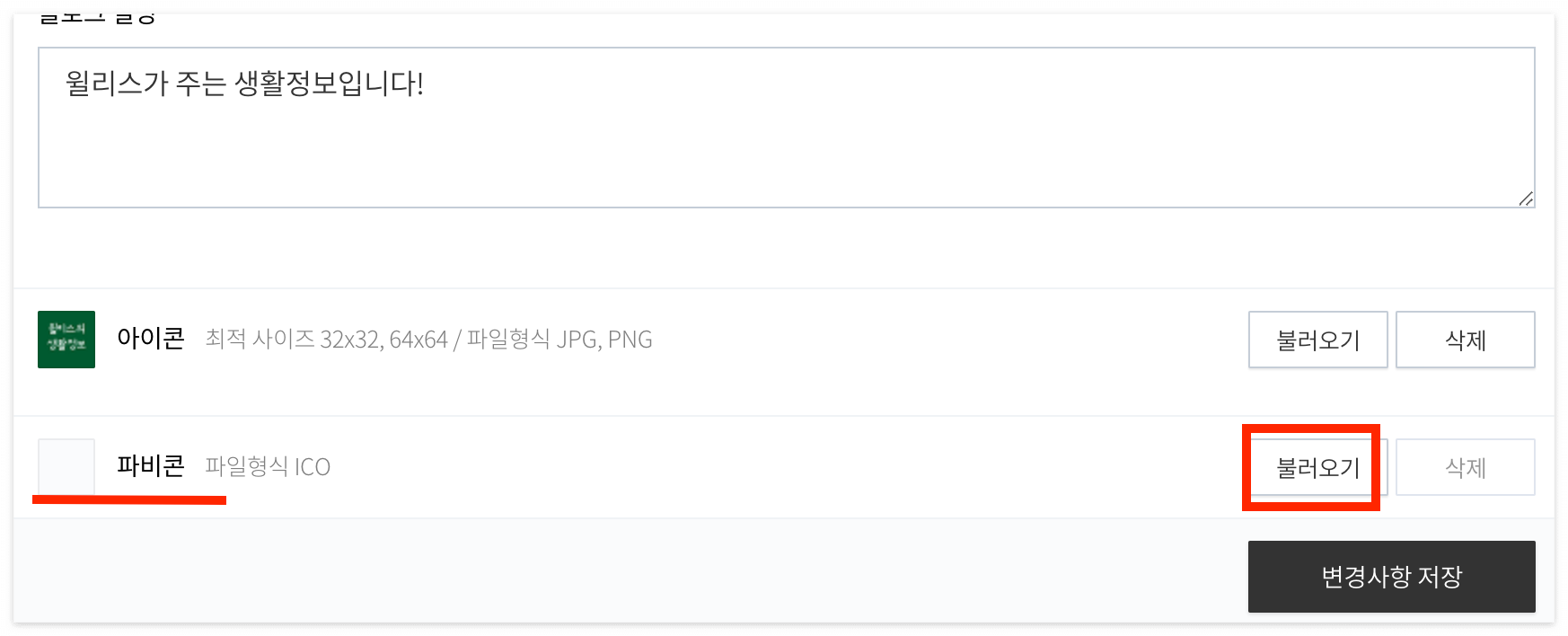
파비콘 불러오기를 눌러서, 위 폴더 안에서 봐 두었던 favicon.ico 파일을 업로드합니다.

이렇게 파비콘이 업로드 되었습니다.
잊지 않고 '변경사항 저장'을 눌러줄게요.
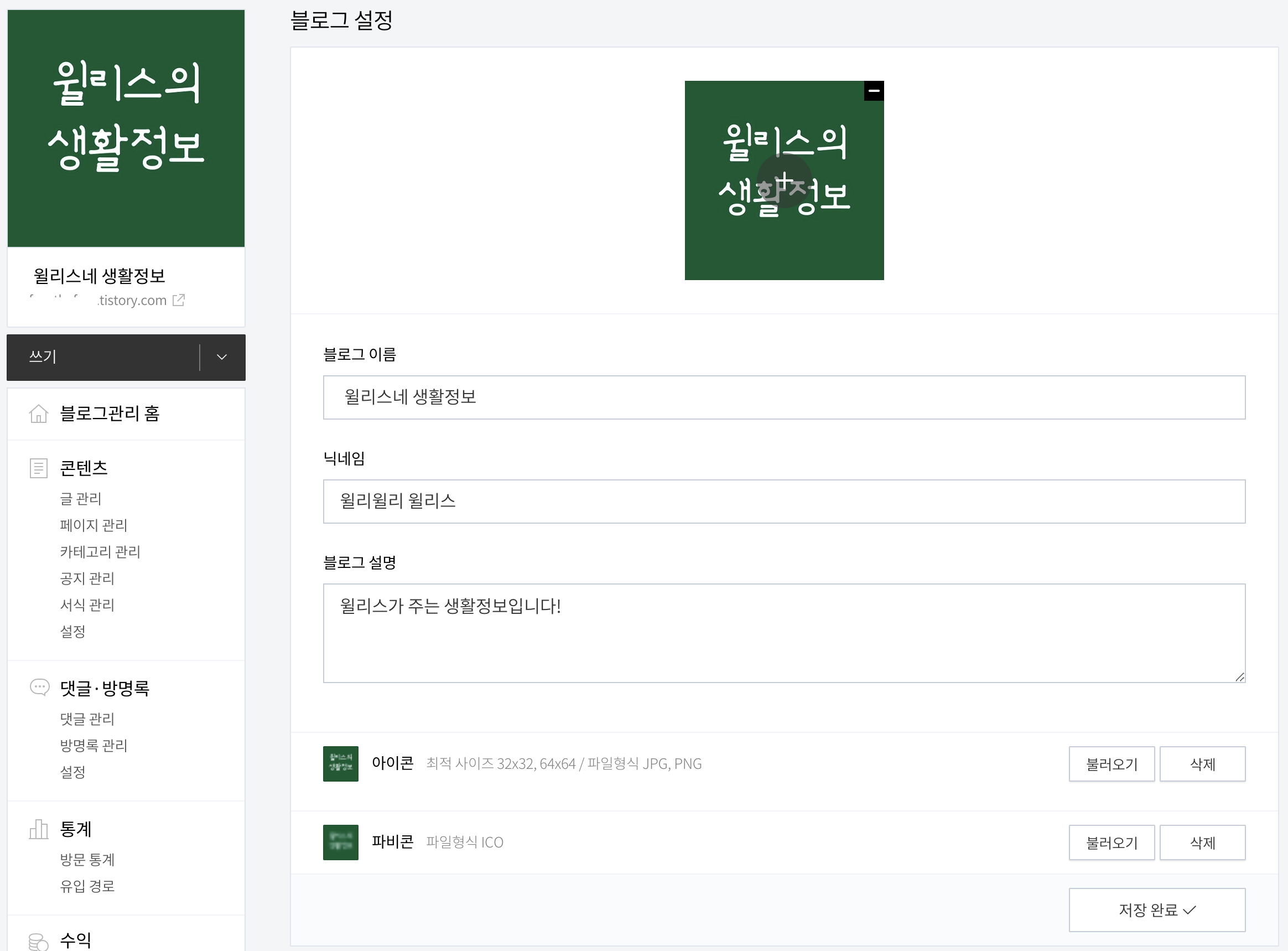
왼쪽에서도 프로필 이미지가 적용된 것을 확인할 수 있습니다.
파비콘 이미지가 적용된 것도 웹 브라우저 탭에서 확인할 수 있습니다.
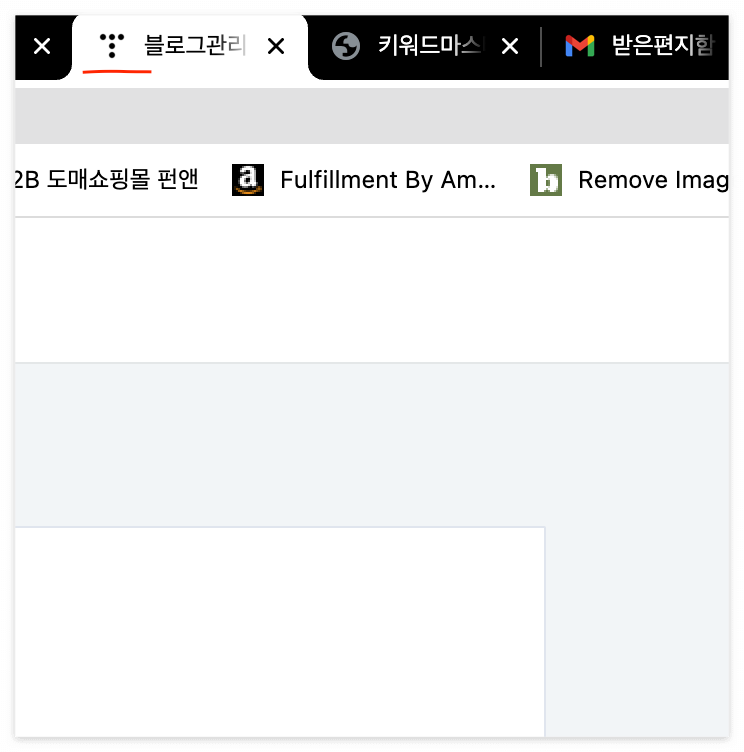
파비콘을 설정하기 전에는 아래와 같이 티스토리 블로그 마크가 있는데요.
창을 닫고 다시 내 블로그로 접속을 해보겠습니다.
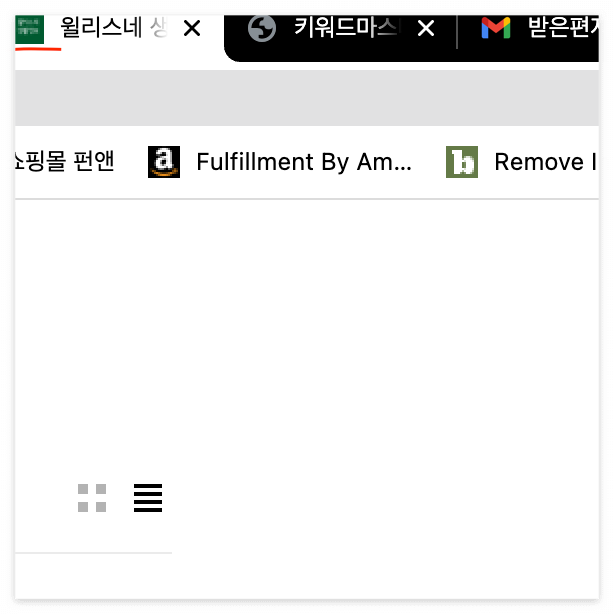
위 이미지와 같이 파비콘이 적용된 내 블로그를 확인할 수 있습니다.
이렇게 블로그 기본 프로필, 아이콘, 파비콘을 적용해 보았습니다.
많은 도움이 되셨기를 바라고, 유익하셨다면 아래의 포스팅도 도움이 됩니다. :)
▼▼ 함께 보면 유익한 글 ▼▼
>> 쉽고 빠른 캔바 사용법(캔바 가입, 템플릿, SNS 홍보) - 티스토리 프로필, 아이콘, 파비콘 만들기
쉽고 빠른 캔바 사용법(캔바 가입, 템플릿, SNS 홍보) - 티스토리 프로필, 아이콘, 파비콘 만들기
티스토리 프로필 이미지를 만들고 싶다! 단순히 기존에 가지고 있는 사진이나 그림을 프로필 이미지로 업로드할 수도 있지만 조금 더 신경써서 내 블로그를 브랜딩하고 싶다면 프로필 이미지를
sugarygrass.tistory.com
>> 네이버 쇼핑러라면? 쉽고 빠르게 네이버페이 간편결제 카드등록 하기
네이버 쇼핑러라면? 쉽고 빠르게 네이버페이 간편결제 카드등록 하기
네이버페이 간편결제로 쇼핑 쉽게 합시다! 여러분들은 쇼핑할 때 어디서 하는 것을 좋아하시나요? 아무래도 요즘은 오프라인 쇼핑보다도 제품을 상세페이지 정보로 자세하게 둘러볼 수 있으면
sugarygrass.tistory.com
>> 절대 놓치지 말자! 네이버 플러스 네이버페이 멤버십 혜택 (월 이용료, 부가혜택)
절대 놓치지 말자! 네이버 플러스 네이버페이 멤버십 혜택 (월 이용료, 부가혜택)
네이버 페이 멤버십 가입하면 뭐가 좋을까? 네이버에서 쇼핑을 자주 하시는 분들이라면 네이버페이 포인트를 신경써서 챙기는 분들이 많으실 거예요. (그건 바로 나!) 네이버페이 가맹점이라면
sugarygrass.tistory.com
'스마트한 여가생활 > 블로그 키우기' 카테고리의 다른 글
| 직접 경험한 블로그 기자단 알바 하면 안 되는 이유 (feat. 저품질) (0) | 2022.11.28 |
|---|---|
| 쉽고 빠른 캔바 사용법(캔바 가입, 템플릿, SNS 홍보) - 티스토리 프로필, 아이콘, 파비콘 만들기 (0) | 2022.05.26 |


댓글